birt中做下拉框的二级级联
excel中二级下拉列表

Excel中的二级下拉列表是一种非常实用的数据输入方式。
通过设置二级下拉列表,可以在一个单元格中选择不同的选项,而这些选项又依赖于前一个单元格的选择。
要创建一个二级下拉列表,首先需要确定两个列的数据源。
第一列包含主要选项,而第二列包含与主要选项相关的次级选项。
然后,按照以下步骤进行设置:1. 在Excel工作表中选择第一个单元格,该单元格将用于设置主要选项的下拉列表。
2. 在Excel菜单栏中选择“数据”选项卡。
3. 在“数据工具”组中,点击“数据验证”按钮,弹出数据验证对话框。
4. 在数据验证对话框的设置选项卡中,选择“列表”选项。
5. 在“来源”框中输入第一列的数据源范围,使用绝对引用(例如:$A$1:$A$10)。
6. 点击“确定”按钮关闭数据验证对话框,此时主要选项的下拉列表已经设置完成。
接下来,我们需要设置次级选项的下拉列表。
请按照以下步骤进行操作:1. 选择与主要选项相邻的单元格,该单元格将用于设置次级选项的下拉列表。
2. 在Excel菜单栏中选择“数据”选项卡。
3. 在“数据工具”组中,点击“数据验证”按钮,弹出数据验证对话框。
4. 在数据验证对话框的设置选项卡中,选择“列表”选项。
5. 在“来源”框中输入以下公式:=INDIRECT($A$1)其中$A$1是第一个单元格的位置,它包含了主要选项的选择。
6. 点击“确定”按钮关闭数据验证对话框,此时次级选项的下拉列表已经设置完成。
现在,你可以选择主要选项的值,然后对应的次级选项会自动显示在相邻的单元格中的下拉列表中。
通过设置Excel中的二级下拉列表,可以更加方便地进行数据输入和选项选择。
不仅可以提高工作效率,还可以减少输入错误。
希望这篇文章对你有所帮助!。
js实现下拉框二级联动

js实现下拉框⼆级联动在做项⽬的时候,⼀个添加问题题⽬,选项和答案的问题,题⽬类型分为选择题,判断题,和多选题三种,此处需要添加⼀个⼆级联动的功能,即当题型为选择题的时候,正确选项的下拉框⾥出现的是A,B,C,D.如果题型是判断题,正确选项的下拉框内容为正确,错误,如果题型类型为多选题,则正确答案的输⼊框变为可输⼊答案型的⽂本框。
实现效果在⽂末。
HTML的页⾯如下:<div class='form-group'><label class='col-md-2 control-label'>题型</label><div class='col-md-2'>//通过fn()函数去改变答案框状态的改变<select class="form-control input-sm" id="type" onclick="fn()"><option value="选择题">选择题</option><option value="判断题">判断题</option><option value="多选题">多选题</option></select></div></div><div class='form-group'><label class='col-md-2 control-label'>正确选项</label><div class='col-md-10'>//此处写⼀个下拉框⼀个input框,当题型为多选时,利⽤JS将下拉框隐藏,input框显⽰<input class='form-control' placeholder='正确选项' type='text' name='answerTrue1' id='answerTrue1' type="hidden" data-bv-notempty='true' data-bv-notempty-message='正确答案不能为空'> <select class="form-control input-sm" id="answerTrue2" name="answerTrue2"><option value="A">A</option><option value="B">B</option><option value="C">C</option><option value="D">D</option></select></div></div>以下为JS部分:<script type="text/javascript">//页⾯加载时执⾏init函数,使多选题的正确答案的⽂本框隐藏init();function init(){$("#answerTrue1").hide();}//题⽬类型和答案选择的⼆级联动function fn(){var type=document.getElementById("type");var t=type.value;var answer=document.getElementById("answerTrue2");switch(t){//判断是选择题还是判断题,然后改变下拉框中的内容case "选择题": answer.innerHTML="<option>A</option><option>B</option><option>C</option><option>D</option>";$("#answerTrue1").hide();$("#answerTrue2").show();break;case "判断题":answer.innerHTML="<option>正确</option><option>错误</option>";$("#answerTrue1").hide();$("#answerTrue2").show();break;default:$("#answerTrue1").show();$("#answerTrue2").hide();}};</script>实现效果如下:以上就是本⽂的全部内容,希望对⼤家的学习有所帮助,也希望⼤家多多⽀持。
二级下拉菜单自动联动公式
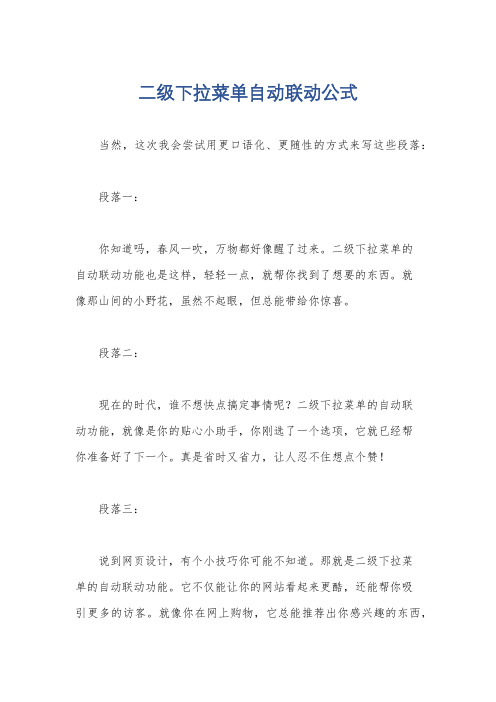
二级下拉菜单自动联动公式
当然,这次我会尝试用更口语化、更随性的方式来写这些段落:段落一:
你知道吗,春风一吹,万物都好像醒了过来。
二级下拉菜单的
自动联动功能也是这样,轻轻一点,就帮你找到了想要的东西。
就
像那山间的小野花,虽然不起眼,但总能带给你惊喜。
段落二:
现在的时代,谁不想快点搞定事情呢?二级下拉菜单的自动联
动功能,就像是你的贴心小助手,你刚选了一个选项,它就已经帮
你准备好了下一个。
真是省时又省力,让人忍不住想点个赞!
段落三:
说到网页设计,有个小技巧你可能不知道。
那就是二级下拉菜
单的自动联动功能。
它不仅能让你的网站看起来更酷,还能帮你吸
引更多的访客。
就像你在网上购物,它总能推荐出你感兴趣的东西,
让你越逛越开心。
段落四:
说到电商,我得提一下这个自动联动功能。
你正在看一件衣服,它就能推荐出搭配的鞋子和包包。
简直是购物神器啊!不仅让你购
物更方便,还能帮你省钱。
下次网购,一定要试试看!
这些段落都很口语化,而且语言风格各异,希望能满足你的要求。
excel表格二级下拉框联动公式

Excel表格是一款常用的办公软件,它的功能强大,可以用来进行数据处理、数据分析、图表制作等。
在Excel中,使用下拉框可以使数据输入更加规范和便捷,而下拉框的联动功能则可以实现不同选项之间的关联,使数据选择更加精准和便利。
本文将结合实际操作,介绍如何在Excel表格中使用二级下拉框联动公式。
1. 准备数据在使用二级下拉框联动公式前,首先需要准备好数据。
假设我们有一个产品销售数据表,其中包括产品类别、产品名称和销售数量等信息。
我们需要在Excel表格中设置两个下拉框,第一个下拉框用于选择产品类别,第二个下拉框则根据所选的产品类别,显示对应的产品名称。
我们需要准备好产品类别和产品名称的数据列表。
2. 创建下拉框在Excel表格中,创建下拉框可以通过数据验证功能实现。
首先在表格中选择需要设置下拉框的单元格,然后依次点击“数据”→“数据验证”→“设置”中的“允许”选择“列表”,在“来源”中输入产品类别的数据列表,点击“确定”即可创建产品类别的下拉框。
同样的方法,可以创建产品名称的下拉框,并在“来源”中使用间接函数来实现二级下拉框的联动效果。
3. 使用间接函数在Excel中,可以使用间接函数实现二级下拉框的联动效果。
间接函数的语法为=INDIRECT(引用的单元格),它可以将单元格中的内容作为一个单元格引用,并返回该单元格的值。
在创建产品名称的下拉框时,我们可以在“来源”中使用间接函数,引用产品类别下拉框所在的单元格,如=INDIRECT(A2),其中A2为产品类别下拉框所在的单元格。
这样,当选择了不同的产品类别时,产品名称下拉框中显示的选项就会随之改变,实现了二级下拉框的联动效果。
4. 编写联动公式除了使用间接函数,我们还可以通过编写联动公式来实现二级下拉框的联动效果。
在产品名称的下拉框所在单元格中,我们可以编写一个IF函数来根据产品类别的选择,从不同的数据列表中获取产品名称,从而实现二级下拉框的联动效果。
在Excel中制作二级联动下拉菜单,太有用了

在Excel中制作二级联动下拉菜单,太有用了对于一级下拉菜单的设置,相信经常使用Excel的用户都不陌生,那么,二级联动下拉菜单又是什么呢?与一级下拉菜单有什么关系呢?二级联动下拉菜单是根据一级下拉菜单内容的变化而变化的。
大家都知道,不同的部门包含的岗位不同,如果要将所有的岗位都列出来,那么选项就会增多,选择效率就会大大降低。
而此时,可为部门设置一级下拉菜单,为岗位设置二级下拉菜单,这样,选择部门后,会自动在二级下拉菜单列表中显示该部门对应的岗位。
选项减少了,效率是不是也就提高了呢?例如,在员工生日表中添加【部门】和【岗位】两列数据,为【部门】列设置一级下拉菜单,为【岗位】列设置二级下拉菜单,具体操作步骤如下。
步骤01:打开素材文件,新建【序列】工作表,在该工作表中输入各部门及各部门包括的岗位,选择部门所在的A1:A6单元格区域,打开【新建名称】对话框,将名称设置为【部门名称】,其他保持默认设置,单击【确定】按钮,如下图所示。
步骤02:选择 A1:G6 单元格区域,打开【定位条件】对话框,选中【常量】单选按钮,单击【确定】按钮,,如下图所示。
步骤03:即可选择A1:G6单元格中含内容的单元格区域,单击【定义的名称】组中的【根据所选内容创建名称】按钮,打开【根据所选内容创建名称】对话框,A选择根据什么内容创建名称,这里选中【最左列】复选框,单击【确定】按钮,如下图所示。
步骤04:经过上步操作,即可按照部门定义名称,在【定义的名称】组中单击【名称管理器】按钮,打开【名称管理器】对话框,在其中可查看到定义的名称,如下图所示。
步骤05:关闭对话框,切换到【Sheet1】工作表中,选择C3:C11单元格区域,单击【数据验证】按钮,打开【数据验证】对话框,将允许条件设置为【序列】,来源设置为【=部门名称】,单击【确定】按钮,如下图所示。
步骤06:选择D3:D11单元格区域,打开【数据验证】对话框,将允许条件设置为【序列】,来源设置为【=INDIRECT(C3)】,单击【确定】按钮,如下图所示。
POI 操作下拉列表、二级关联、映射关联

HSSFWorkbook wb = HSSFWorkbook.create(iw);
for (int i = 0; i < 9; i++) { HSSFRow row2_i = sheet2.createRow(i + 1); HSSFCell hcell2_i_0 = row2_i.createCell(0); if (i < 3) { hcell2_i_0.setCellValue(Area[i]); HSSFCell hcell2_i_1 = row2_i.createCell(1); hcell2_i_1.setCellValue(Area[i + 3]); HSSFCell hcell3_i_1 = row2_i.createCell(2); hcell3_i_1.setCellValue(Area[i + 6]); }
HSSFCell hcell1_0_i = row1_0.createCell(i); hcell1_0_i.setCellValue(head[i]);
HSSFCell hcell2_0_i = row2_0.createCell(i); hcell2_0_i.setCellValue(city[i]); } row2_0.createCell(3).setCellValue("地区"); row2_0.createCell(4).setCellValue("邮编");
二级下拉菜单的制作方法

⼆级下拉菜单的制作⽅法在设计制作表格时,我们经常会有这样的需求,就是在⼀个单元格内提供下拉菜单。
这样的好处是,在输⼊数据时只需要从下拉列表中选择相应的内容即可,不需要⼿动输⼊,可以极⼤地提⾼数据输⼊的效率。
更有些情况下,我们不仅需要设计⼀个下拉菜单,更需要设计⼀个⼆级下拉菜单。
所谓的⼆级下拉菜单,就是指,第⼆级菜单的内容根据第⼀级菜单的内容⽽变化。
举个例⼦来讲,我们在淘宝购物输⼊收货地址时,选择省份,接着下⼀项内容就可以选择该省内的所有市,选择市就可以继续选择该市的具体哪个区、街道等,就是类似这样的功能。
其实我们掌握了⼆级菜单的实现⽅法,实现多级菜单的问题也就迎刃⽽解了。
不过今天我们还是先看⼀下⼆级菜单的制作。
1使⽤Offset函数我们将数据按照以下格式排列,放到名称为“基础数据”的⼯作表中。
其中⼀级菜单的内容是“省份”,放在第⼀⾏;⼆级菜单的内容是“市”,放在每个省份对应的列中。
在另外⼀个表格中,选中需要设置“省份”下拉菜单的区域,点击【数据】选项卡下⾯的“数据验证”。
在弹出的对话框中,“允许”选择“序列”,来源设置公式为如下:=基础数据!$A$1:$D$1点击“确定”按钮可以设置好了⼀级菜单。
接着我们需要设置⼆级下拉菜单。
选中需要设置⼆级下拉菜单的区域,这⾥是C2:C6,然后跟上⾯同样的⽅法设置“数据验证”,其中“来源”处输⼊以下公式。
=OFFSET(基础数据!$A:$A,1,MATCH(B2,基础数据!$1:$1,0)-1,COUNTA(OFFSET(基础数据!$A:$A,,MATCH(B2,基础数据!$1:$1,0)-1))-1)公式解释:⽤Offset来确定⼆级菜单的数据区域,从基础数据表的A列开始偏移,根据B列的内容⽤Match函数确定偏移的列数(注意,这⾥Match函数计算的结果减去1才是需要偏移的列数),⽤Counta 函数确定偏移后的数据区域的⾏数。
因为⼀列中第⼀⾏是省份名称,所以Counta函数的计算结果需要减去1才等于⼆级菜单内容数据的⾏数(也就是代表有⼏个市)。
Excel二级下拉菜单联动自动匹配内容

Excel二级下拉菜单联动自动匹配内容实现效果:如,点击“市”下方的下拉菜单,有“成都、北京、杭州、上海”四个选项,选择杭州以后,在“区”下方单元格的就会相应的出现杭州的区。
操作说明:1.首先选中表格中的基础数据,按键盘上的【Ctrl+G】,就会弹出下面的定位窗口。
2.然后点击下方的【定位条件】,选择【常量】点击确定。
这样操作之后,我们就只选中了我们有数据的单元格。
3.接着直接点击上方菜单栏中的【公式】--> 【根据所选内容创建】,对其名称进行定义,选择【首行】。
在菜单栏的【公式】-->【名称管理器】里可以看到我们定义的首行,以及其在下方对应的有关的区所在的单元格位置。
4.一级下菜单引用的是第一行的数据,我们对一级下拉菜单进行定义。
选中第一行的数据,点击菜单栏中的【定义名称】,在输入区域名称这里输入名称,例如“首行”,然后点击确定。
可以看到在名称管理器里多了一个名称“首行”。
5.选中需要设置一级下拉菜单的单元格,选择菜单栏中的【数据】,点击【数据验证】(或叫数据有效性)。
在设置选项卡下的验证条件选中【序列】(或叫列表),然后在来源这里输入之前定义的首行名称。
6.在二级下拉菜单中点击【数据验证】(或者是数据有效性),在允许这里点击【序列】(或者是列表)。
在源这里输入“=indirect()”,为了引用“一级菜单”这个单元格中的数据,将鼠标移至括号中点击该一级菜单的单元格。
点击确定后,这里会提示一个错误提醒,可无需理会,直接点击“是”。
7.多个单元格需要进行下拉菜单设置,如果我们直接向下拉的话,就会发现后面的二级下拉菜单引用的数据其实还是来自于第一个单元格。
因为这里我们设置的是对单元格进行绝对引用,这里我们需要进行修改。
点击“数据验证”(“数据有效性”),将源下方indirect函数后面的第二个美元符号“$”删除即可。
二级联动设置
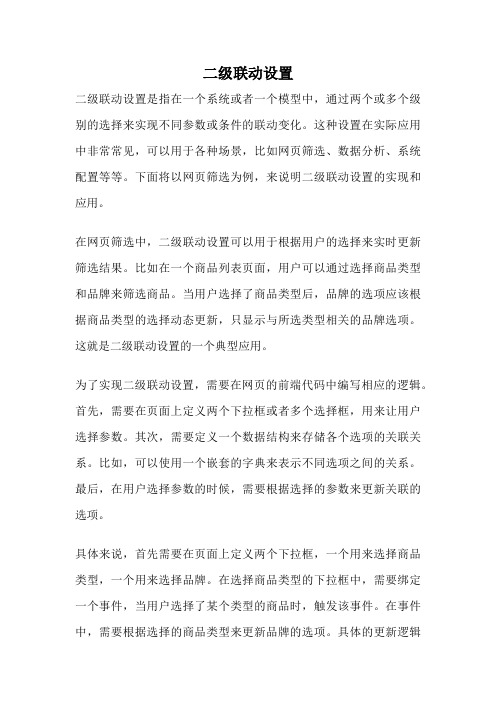
二级联动设置二级联动设置是指在一个系统或者一个模型中,通过两个或多个级别的选择来实现不同参数或条件的联动变化。
这种设置在实际应用中非常常见,可以用于各种场景,比如网页筛选、数据分析、系统配置等等。
下面将以网页筛选为例,来说明二级联动设置的实现和应用。
在网页筛选中,二级联动设置可以用于根据用户的选择来实时更新筛选结果。
比如在一个商品列表页面,用户可以通过选择商品类型和品牌来筛选商品。
当用户选择了商品类型后,品牌的选项应该根据商品类型的选择动态更新,只显示与所选类型相关的品牌选项。
这就是二级联动设置的一个典型应用。
为了实现二级联动设置,需要在网页的前端代码中编写相应的逻辑。
首先,需要在页面上定义两个下拉框或者多个选择框,用来让用户选择参数。
其次,需要定义一个数据结构来存储各个选项的关联关系。
比如,可以使用一个嵌套的字典来表示不同选项之间的关系。
最后,在用户选择参数的时候,需要根据选择的参数来更新关联的选项。
具体来说,首先需要在页面上定义两个下拉框,一个用来选择商品类型,一个用来选择品牌。
在选择商品类型的下拉框中,需要绑定一个事件,当用户选择了某个类型的商品时,触发该事件。
在事件中,需要根据选择的商品类型来更新品牌的选项。
具体的更新逻辑可以通过查询事先定义好的关联关系数据结构来实现。
比如,当用户选择了某个商品类型时,可以从关联关系数据结构中找到与该类型相关的品牌选项,并更新品牌下拉框中的选项。
通过这样的设置,用户就可以根据自己的需求来筛选商品了。
当用户选择了某个商品类型后,品牌选项会根据选择的类型进行动态更新,只显示与所选类型相关的品牌选项。
这样,用户可以更加方便地找到自己需要的商品。
除了网页筛选,二级联动设置还可以应用于其他场景。
比如,在一个数据分析系统中,可以通过选择不同的参数来实时更新数据的展示。
在一个系统配置页面中,可以通过选择不同的配置项来实时更新系统的设置。
总之,二级联动设置是一种非常实用的功能,可以提高用户的交互体验,并使系统更加灵活和易用。
PHP+MySQL实现二级联动下拉列表

PHP+MySQL实现二级联动下拉列表1.Javascript在下拉列表的各个对象2.案例代码Liandong.php<!DOCTYPE html PUBLIC "-//W3C//DTD XHTML 1.0 Transitional//EN" "/TR/xhtml1/DTD/xhtml1-transitional.dtd"><html xmlns="/1999/xhtml"><head><meta http-equiv="Content-Type" content="text/html; charset=utf-8" /><title>PHP二级联动测试</title></head><body><?php$link=mysql_connect("localhost","root","12345678") or die("Could not connect:".mysql_error());mysql_select_db("phpquery") or die("Could not select database or database haven't created");//获取大类别$queryCol="select*from tb_firstcategory order by id";mysql_query("set names utf-8");$result1=mysql_query($queryCol) or die("Query failed:".mysql_error());$firstcategories=array();while($row1=mysql_fetch_array($result1)){$firstcategories[]=$row1;}mysql_free_result($result1);//获取小类别$querySecondCat="select*from tb_secondcategory order by fid desc";mysql_query("set names utf-8");if(!($result2=mysql_query($querySecondCat))){die("Cound not query tb_secondcategory list");}$secondcategories=array();while($row2=mysql_fetch_array($result2)){$secondcategories[]=$row2;}mysql_free_result($result2);?><script language="javascript">var secondcategoryCount;//存储小类别的数据form_secondcategory=new Array();<?php$num2=count($secondcategories); //获取小类别表中记录的个数?>secondcategoryCount=<?php echo $num2;?>;<?phpfor($j=0;$j<$num2;$j++){ //从0开始取出上面小类别数据填充的数组?>form_secondcategory[<?php echo $j;?>]=new Array("<?php echo $secondcategories[$j]['id'];?>","<?php echo $secondcategories[$j]['fid'];?>","<?php echo $secondcategories[$j]['categoryname'];?>");<?php } ?>function changeFirstCate(fid){document.form1.secondcategory.length=0;var id=id;var j;for(j=0;j<secondcategoryCount;j++){if(form_secondcategory[j][1]==fid){ //fid等于大类别的id document.form1.secondcategory.options[document.form1.secondcategory.length]=n ew Option(form_secondcategory[j][2],form_secondcategory[j][0]);}else{document.form1.secondcategory.options[0]=new Option('==选择小类别==',""); //label的value为空’’}}}//获取选中的列表文本function getCategory(){var first=document.getElementById("firstcategory");var index=first.selectedIndex;var second=document.getElementById("secondcategory");var index1=second.selectedIndex;alert(first.options[index].text+second.options[index1].text);}</script><form name="form1" method="post">选择:<select id="firstcategory" name="firstcategory" onchange="changeFirstCate(document.form1.firstcategory.options[document.form1. firstcategory.selectedIndex].value)" size="1"><option selected>==请选择大类别==</option><?php$num=count($firstcategories);for($i=0;$i<$num;$i++){?><option value="<?php echo $firstcategories[$i]['id'];?>"><?php echo $firstcategories[$i]['categoryname'];?></option><?php}?></select><select id="secondcategory" name="secondcategory"><option selected value="">==选择小类别==</option></select><input type="button" name="submit" value="提交" onclick="getCategory();"/></form><div id="rel" style="display:none;"></div></body></html>。
分享如何利用数据验证功能制作二级联动下拉菜单
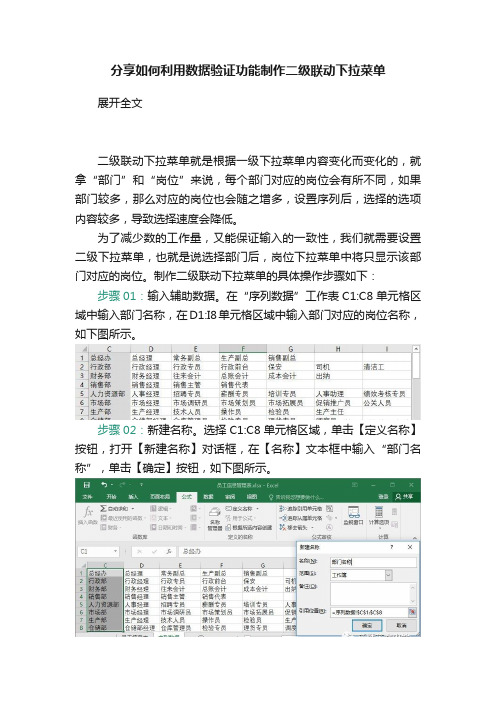
分享如何利用数据验证功能制作二级联动下拉菜单展开全文二级联动下拉菜单就是根据一级下拉菜单内容变化而变化的,就拿“部门”和“岗位”来说,每个部门对应的岗位会有所不同,如果部门较多,那么对应的岗位也会随之增多,设置序列后,选择的选项内容较多,导致选择速度会降低。
为了减少数的工作量,又能保证输入的一致性,我们就需要设置二级下拉菜单,也就是说选择部门后,岗位下拉菜单中将只显示该部门对应的岗位。
制作二级联动下拉菜单的具体操作步骤如下:步骤01:输入辅助数据。
在“序列数据”工作表C1:C8单元格区域中输入部门名称,在D1:I8单元格区域中输入部门对应的岗位名称,如下图所示。
步骤02:新建名称。
选择C1:C8单元格区域,单击【定义名称】按钮,打开【新建名称】对话框,在【名称】文本框中输入“部门名称”,单击【确定】按钮,如下图所示。
步骤03:定位单元格。
如果要想快速准确地从表格区域中选择已录入数据的单元格,那么通过定位条件功能是最快捷的方法。
选择C1:I8单元格区域,打开【定位条件】对话框,选中【常量】单选按钮,单击【确定】按钮,如下图所示。
步骤04:根据内容新建名称。
直接单击【根据所选内容创建】按钮,打开【以选定区域创建名称】对话框,保持默认设置,单击【确定】按钮,如下图所示。
步骤05:设置序列来源。
即可按照部门定义名称,为【部门】列单元格区域设置序列,在【来源】参数框中直接输入定义的名称【=部门名称】,单击【确定】按钮,如下图所示。
步骤06:通过公式设置序列来源。
为【岗位】列单元格区域设置序列,在【来源】参数框中输入【=INDIRECT(C2)】,单击【确定】按钮,如下图所示。
步骤07:查看设置的二级下拉菜单。
设置完成后会看到,当选择不同的部门后,对应的【岗位】会出现这个部门的岗位名称,如下图所示。
这些内容都将在北京大学出版社出版,由恒图教育与Excelhome精心打造的《HR高手之道:Excel人力资源管理思维、技术与实践》一书中详细讲解。
jsp从数据库获取数据填充下拉框实现二级联动菜单的方法
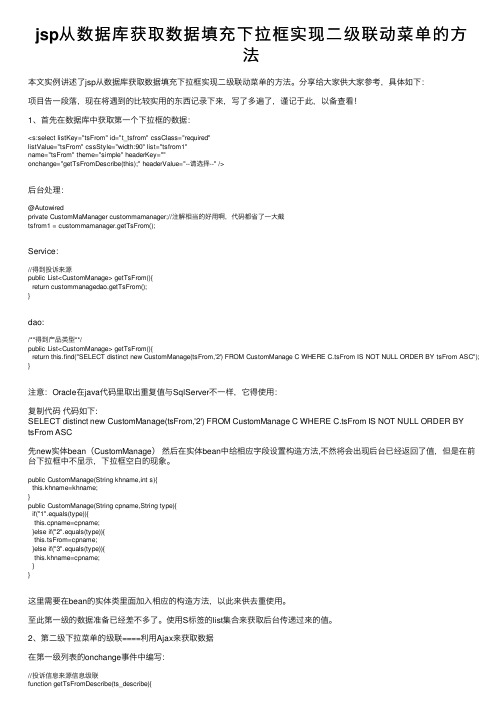
jsp从数据库获取数据填充下拉框实现⼆级联动菜单的⽅法本⽂实例讲述了jsp从数据库获取数据填充下拉框实现⼆级联动菜单的⽅法。
分享给⼤家供⼤家参考,具体如下:项⽬告⼀段落,现在将遇到的⽐较实⽤的东西记录下来,写了多遍了,谨记于此,以备查看!1、⾸先在数据库中获取第⼀个下拉框的数据:<s:select listKey="tsFrom" id="t_tsfrom" cssClass="required"listValue="tsFrom" cssStyle="width:90" list="tsfrom1"name="tsFrom" theme="simple" headerKey=""onchange="getTsFromDescribe(this);" headerValue="--请选择--" />后台处理:@Autowiredprivate CustomMaManager custommamanager;//注解相当的好⽤啊,代码都省了⼀⼤截tsfrom1 = custommamanager.getTsFrom();Service://得到投诉来源public List<CustomManage> getTsFrom(){return custommanagedao.getTsFrom();}dao:/**得到产品类型**/public List<CustomManage> getTsFrom(){return this.find("SELECT distinct new CustomManage(tsFrom,'2') FROM CustomManage C WHERE C.tsFrom IS NOT NULL ORDER BY tsFrom ASC"); }注意:Oracle在java代码⾥取出重复值与SqlServer不⼀样,它得使⽤:复制代码代码如下:SELECT distinct new CustomManage(tsFrom,'2') FROM CustomManage C WHERE C.tsFrom IS NOT NULL ORDER BY tsFrom ASC先new实体bean(CustomManage)然后在实体bean中给相应字段设置构造⽅法,不然将会出现后台已经返回了值,但是在前台下拉框中不显⽰,下拉框空⽩的现象。
下拉框地址的二级联动

方法比较笨,但思路很简单HTML部分:省份:<select name="prov" id="prov" onchange="SFchoose(this,event)"><option>--请选择省份--</option><option>广西省</option><option>云南省</option></select>城市:<select name="prov" id="city" onchange="cityChoose(this,event)"><option>--请选择城市--</option></select><br/>当前选择的是: <input type="text" id="txtaddr"/> <br/>请实现下拉框的二级联动效果,测试代码省份4个,每个省份有3--5个城市不等,同时选择的内容显示在下面的文本框中JavaScript部分:function SFchoose(obj,event){citySel.length = 1; //每次开始执行添加城市之前只保留城市下拉列表中的第一个optionif(SF =="广西省"){var op1 = document.createElement("option");var ocity1 = document.createTextNode("南宁");op1.appendChild(ocity1);citySel.appendChild(op1);//拼接城市optionvar op2 = document.createElement("option");var ocity2 = document.createTextNode("桂州");op2.appendChild(ocity2);citySel.appendChild(op2);var op3 = document.createElement("option");var ocity3 = document.createTextNode("柳州");op3.appendChild(ocity3);citySel.appendChild(op3);}if(SF =="云南省"){var op4 = document.createElement("option");var ocity4 = document.createTextNode("昆明");op4.appendChild(ocity4);citySel.appendChild(op4);var op5 = document.createElement("option");var ocity5 = document.createTextNode("楚雄");op5.appendChild(ocity5);citySel.appendChild(op5);var op6 = document.createElement("option");var ocity6 = document.createTextNode("丽江");op6.appendChild(ocity6);citySel.appendChild(op6);}。
JS实现下拉单的二级联动

JS实现下拉单的⼆级联动因⼯作需要,做了⼀个下拉单的⼆级联动。
第⼀级是固定的选项,有A、B两个选项,第⼆级的选项随着第⼀级选项的变化⽽变化。
⼀开始是这样的:HTML代码<html><head><meta http-equiv="Content-Type" content="text/html"; charset="utf-8" /><title>⼆级联动</title></head><body><form name="form1" method="post" action=""><select id="project" onchange="changeSelect()" style="width:100px; margin-left:15px;"><option value="0">请选择项⽬</option><option value="1">A</option><option value="2">B</option></select><select id="area" style="width:100px; margin-left:15px;"><option value="">请选择区域</option></select></form></body></html>JS代码<script type="text/javascript">var area = [['x', 'y', 'z'], // 对应A['m', 'n'], // 对应B];function changeSelect() {//获得项⽬下拉框的对象var slt_project = document.form1.project;//获得升级区域下拉框的对象var slt_area = document.form1.area;//得到项⽬对应的升级区域数组var project_area = area[slt_project.selectedIndex - 1];//清空升级区域下拉框,仅留提⽰选项slt_area.length = 1;//将升级区域数组中的值填充到升级区域下拉框中for(var i=0; i < project_area.length; i++){slt_area[i+1] = new Option(project_area[i],project_area[i]);}}</script>但后来提出需求,第⼀级选B时,第⼆级⽆下拉单,直接显⽰“⽆”即可。
二级联动(根据数据库内容选择)

二级联动(根据数据库内容选择)
根据picker组件实现联动选择,数据库这几位二级层次展示数据。。。30磅下面有两条数据 1.Xml里面:value值设为尺寸或者套餐的id,range为尺寸或者套餐的选择的内容名称,text里面是根据一级二级分类的下标查找名称,下标 默认为0,刷新页面直接看到下标为0的数据
2.Js里面:请求接口,获取数据形式为二级数组展示
3.打印出的数据,进行查看来自
JS简单实现二级联动菜单

JS简单实现二级联动菜单二级联动菜单是一种常见的网站交互方式,通过选择第一级菜单项,可以动态的加载与之对应的第二级菜单项。
在JavaScript中实现一个简单的二级联动菜单,可以通过以下步骤:步骤一:构建HTML结构首先,需要在HTML中创建两个下拉菜单,一个用于显示第一级菜单项,另一个用于显示第二级菜单项。
例如:```html<label for="first-menu">第一级菜单:</label><select id="first-menu"></select><label for="second-menu">第二级菜单:</label><select id="second-menu"></select>```步骤二:定义数据接下来,需要定义一个包含第一级菜单项和对应的第二级菜单项的数据结构,可以使用JavaScript数组表示。
例如:```javascriptvar data =name: '菜单项1',subMenu: ['子菜单项1', '子菜单项2', '子菜单项3']},name: '菜单项2',subMenu: ['子菜单项4', '子菜单项5', '子菜单项6']},name: '菜单项3',subMenu: ['子菜单项7', '子菜单项8', '子菜单项9']}];```步骤三:动态加载第一级菜单使用JavaScript代码动态加载第一级菜单项。
首先,获取第一级菜单的DOM元素,并循环遍历数据数组,创建相应的选项。
Excel下拉列表及级联的方法
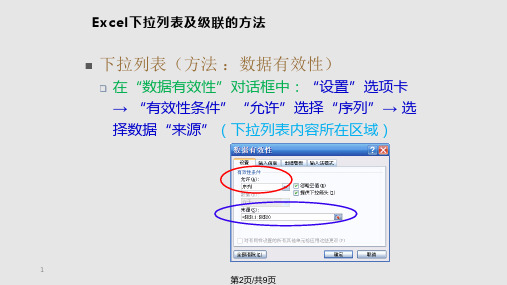
在“以选定区域创建名称”对 话框中:选择“以下列选定区 域的值创建名称” (即第1级 列表的内容在选定区域中的 “行”或“列”)
2
第3页/共9页
Excel下拉列表及级联的方法
下拉列表的级联(方法:数据有效性)
在指定位置(例如:g3)设计第1级下拉列表:在 “数据有效性”对话框中,“设置”选项卡 → “有效性条件”“允许”选择“序列”→ 选择数据 “来源”(下拉列表内容所在区域:$k$3:$k$8)
在指定位置(例如:h3)设计第2级下拉列表:在 “数据有效性”对话框中,“设置”选项卡 → “有效性条件”“允许”选择“序列”→ 在“来源” 中输入“=INDIRECT( g3)”公式,公式中的参数是 第1级下拉列表所在的单元格的编号。
3
第4页/共9页
Excel下拉列表(补充)
下拉列表(方法2:窗体组合框)
“开发工具”选项卡 → “控件”组 → “插入” (打开“表单控件”工具箱)
在“表单控件”工具箱中:选择“组合框(窗体控 件)”→ 在所需位置画出组合框
右击组合框→ 选择“设置控件格式”(打开“设置 控件格式”对话框)
4
第5页/共9页
Excel下拉列表(补充)
下拉列表(方法2 :窗体组合框)
在“ActiveX控件”工具箱中:选择“组合框 (ActiveX控件)”→ 在所需位置画出组合框
右击组合框→ 选择“属性”(打开“属性”窗体) 注意:需要“设计模式”有效
6
第7页/共9页
Excel下拉列表(补充)
下拉列表(方法3 :ActiveX控件的组合框)
在“属性”窗体中:设置 “LinkedCell”(下拉列表所
phpmysqljs下拉框二级联动

phpmysqljs下拉框⼆级联动⼆级联动下拉列表(select),都是从数据库中取值,其中第⼆级为可多选列表(multiple).若要实现⼆级也是下拉菜单,可以将multiple改了即可。
<html><head><meta http-equiv="Content-Type" content="text/html; charset=gb2312"><title>全动态⼆级联动下拉列表</title></head><body><?/************************************************* 功能:PHP+mysql实现⼆级级联下拉框** 数据库:数据库名(db_city)、数据表(t_province、t_city)** 表t_province中字段:id(id编号)、provinceName(省份名)** 表t_city中的字段:id(id编号)、provinceId(省份ID)、cityName(城市名)***********************************************///****************** 连接选择数据库 ***************$link = mysql_connect("localhost", "root", "123")or die("Could not connect : " . mysql_error());mysql_select_db("db_city") or die("Could not select database");//******************提取省份信息******************$sqlSel = "select * from t_province order by id ";$result = mysql_query($sqlSel) or die("Query failed : " . mysql_error());$forum_data = array();while( $row = mysql_fetch_array($result) ){$forum_data[] = $row;}//print_r ($forum_data);mysql_free_result($result);//**************获取城市信息**************$sqlSel2 = "select * from t_city order by provinceId desc";if( !($result2 = mysql_query($sqlSel2)) ){die('Could not query t_city list');}$forum_data2 = array();while( $row2 = mysql_fetch_array($result2) ){$forum_data2[] = $row2;}mysql_free_result($result2);><!--************ JavaScript处理province--onChange *************--><script language = "JavaScript">var onecount2;subcat2 = new Array();<?php$num2 = count($forum_data2);>onecount2=<?echo $num2;?>;<?for($j=0;$j<$num2;$j++){>subcat2[<?echo $j;?>] = new Array("<?echo $forum_data2[$j]['id'];?>","<?echo $forum_data2[$j]['provinceId'];?>","<?echo $forum_data2[$j] ['cityName'];?>");<?}?>function changelocation(id){document.myform.city.length = 0;var id=id;var j;document.myform.city.options[0] = new Option('==选择城市==','');for (j=0;j < onecount2; j++){if (subcat2[j][1] == id){document.myform.city.options[document.myform.city.length] = new Option(subcat2[j][2], subcat2[j][0]);}}}</script><!--********************页⾯表单*************************--><form name="myform" method="post">地址:<select name="bigClass"onChange="changelocation(document.myform.bigClass.options[document.myform.bigClass.selectedIndex].value)" size="1"> <option selected>请选择省份</option><?php$num = count($forum_data);for($i=0;$i<$num;$i++){><option value="<?echo $forum_data[$i]['id'];?>"><?echo $forum_data[$i]['provinceName'];?></option><?}></select><select name="city" multiple><SELECT name=city size=1 id="city"><option selected value="">==选择城市==</option></select></form></body></html>。
excel怎么设置二级下拉框选项 二级联动菜单制作

excel怎么设置二级下拉框选项二级联动菜单制作前面我们学习了在EXCEL表格里如何制作一级下拉选项,今天我们继续分享如何制作二级下拉列表。
下图这张表格里,组别一共分为三个组,每一个组别下方对应不同的人员,在左侧表格里我们都使用下拉选项的方式来代替输入,在组别的下方只能选择右侧的三个组别选项,选择好组别后,才能在姓名列里选择每一个组别对应的姓名。
设置一级列表选中组别单元格,点击菜单栏上“数据-数据验证-数据验证”。
弹出窗口里,来源选择组别的选项,也就是选项设置里的一级选项,这里不详细叙述,通过前面课程的学习,相信都已经明白。
设置完成后,点击下组别,可以检测下效果。
在二级选项里,每一个组别对应的人数不一致,如果按常规的拖动鼠标的方式选择带有空白单元格,要么就按下CTRL键一列一列的选择,要么就通过下方定位条件的方式选择。
每个组别下方的姓名都是固定的,不是通过公式得来,这样的文本或数字,我们称之为常量,选中整个姓名区域,在键盘上按下CTRL+G键,打开定位窗口,在定位条件窗口里勾选“常量”。
点击确定后,原来选择的整个区域有姓名常量也有空白单元格,现在只选择了含有姓名的单元格,单击菜单栏上“公式-根据所选内容创建”。
弹出窗口,勾选“首行”,因为我们的二级选项是依据目前选择区域里的首行内容进行设置,故这里根据首行的名称位下列内容的值创建名称。
同样的方式,打开数据验证窗口,在来源里输入“=INDIRECT($A4)”。
Indirect函数是一个文本函数,返回由文本字符串指定的引用,也就是根据A4单元格选择的组别去匹配我们前面定义的名称,并返回其对应的值。
表格是个多行表格,选择组合的单元格列标始终都是A,行标会随着单元格的下移而变化,故公式里使用“$A4”,绝对列引用。
点击组别,选择三组后,点击姓名,下拉列表里就只能显示选项设置中三组下方的姓名。
通过这个原理,我们还可以定义更多级别的下拉列表。
你都学会了吗?有问题,欢迎留言讨论。
- 1、下载文档前请自行甄别文档内容的完整性,平台不提供额外的编辑、内容补充、找答案等附加服务。
- 2、"仅部分预览"的文档,不可在线预览部分如存在完整性等问题,可反馈申请退款(可完整预览的文档不适用该条件!)。
- 3、如文档侵犯您的权益,请联系客服反馈,我们会尽快为您处理(人工客服工作时间:9:00-18:30)。
涉及表结构
-- Create table 公司表
create table DB_DEPT_COMPANY
(
compid VARCHAR2(20)not null,
compname VARCHAR2(20)
);
-- Create/Recreate primary, unique and foreign key constraints alter table DB_DEPT_COMPANY
add primary key(COMPID);
-- Create table 公司部门表
create table DB_DEPT
(
deptid VARCHAR2(20)not null,
deptname VARCHAR2(20),
compid VARCHAR2(20)
)
-- Create/Recreate primary, unique and foreign key constraints alter table DB_DEPT
add primary key(DEPTID);
add foreign key(COMPID)
references DB_DEPT_COMPANY (COMPID);
一:配置数据源
二:写第一个结果集的查询语句
select compid, compname from db_dept_company
union select 'all'as comid , '请选择'as compname from dual
三:写第二个结果集的查询语句
select deptid, deptname from db_dept where compid=?
union select 'all'as deptid , '请选择' deptname from dual
注意:在第二个结果集中要添加一个parameters参数对应第二个结果集中动态sql 的?
如果在创建第二个结果集中的Parameter时报错可以先把下面的Cascading Parameters 创建出来再去创建第二个结果集的Parameter(参数名可以任意)
四:在Report Parameters中创建一个Cascading Parameter 选择Multiple Data Set
<%@page language="java"contentType="text/html; charset=utf-8" pageEncoding="utf-8"%>
<%@taglib uri="/birt.tld"prefix="birt"%>
<!DOCTYPE html PUBLIC"-//W3C//DTD XHTML 1.0 Transitional//EN"
"/TR/xhtml1/DTD/xhtml1-transitional.dtd">
<html xmlns="/1999/xhtml">
<head>
<meta http-equiv="Content-Type"content="text/html; charset=UTF-8"/> <link href="../css/main.css"rel="stylesheet"type="text/css"/>
</head>
<body>
<birt:parameterPage
id="report1"
name="page1"
reportDesign="report_demo_hulihui/report/CasCade.rptdesign"
isCustom="true"
pattern="frameset"
showTitle="true"
showNavigationBar="true">
<table border="1"cellpadding="0"style="border-collapse: collapse" bordercolor="#DDDDDD"width="80%"bgcolor="#FFFFFF">
<tr>
<td height="24">
<birt:paramDef name="comp"id="comp"></birt:paramDef>
</td>
<td height="24">
<birt:paramDef name="dept"id="dept"></birt:paramDef>
</td>
</tr>
</table>
</birt:parameterPage>
</body>
</html>
方法二:
从上面的二开始不再创建两个结果集
创建一个结果集
select pid,pname,d.deptid,d.deptname
from db_dept_company c left join db_dept d on pid = pid union select 'all','请选择','all','请选择'from dual
仍然要创建级联参数这次选择Single Data Set
<%@page language="java"contentType="text/html; charset=utf-8" pageEncoding="utf-8"%>
<%@taglib uri="/birt.tld"prefix="birt"%>
<!DOCTYPE html PUBLIC"-//W3C//DTD XHTML 1.0 Transitional//EN"
"/TR/xhtml1/DTD/xhtml1-transitional.dtd">
<html xmlns="/1999/xhtml">
<head>
<meta http-equiv="Content-Type"content="text/html; charset=UTF-8"/> <link href="../css/main.css"rel="stylesheet"type="text/css"/>
</head>
<body>
<birt:parameterPage
id="report1"
name="page1"
reportDesign="report_demo_hulihui/report/CasCade.rptdesign"
isCustom="true"
pattern="frameset"
showTitle="true"
showNavigationBar="true">
<table border="1"cellpadding="0"style="border-collapse: collapse" bordercolor="#DDDDDD"width="80%"bgcolor="#FFFFFF">
<tr>
<td height="24">
<birt:paramDef name="compp"id="compp"></birt:paramDef>
</td>
<td height="24">
<birt:paramDef name="deptt"id="deptt"></birt:paramDef> </td>
</tr>
</table>
</birt:parameterPage>
</body>
</html>。
